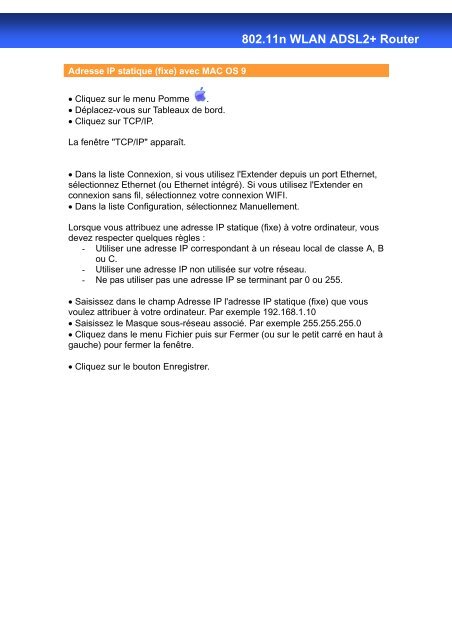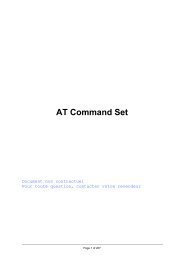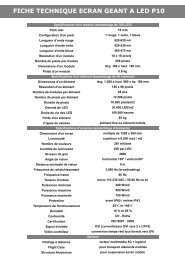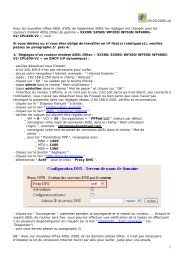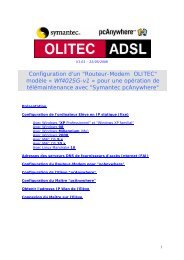Create successful ePaper yourself
Turn your PDF publications into a flip-book with our unique Google optimized e-Paper software.
<strong>802.11n</strong> <strong>WLAN</strong> <strong>ADSL2+</strong> <strong>Router</strong>Adresse IP statique (fixe) avec MAC OS 9• Cliquez sur le menu Pomme .• Déplacez-vous sur Tableaux de bord.• Cliquez sur TCP/IP.La fenêtre "TCP/IP" apparaît.• Dans la liste Connexion, si vous utilisez l'Extender depuis un port Ethernet,sélectionnez Ethernet (ou Ethernet intégré). Si vous utilisez l'Extender enconnexion sans fil, sélectionnez votre connexion WIFI.• Dans la liste Configuration, sélectionnez Manuellement.Lorsque vous attribuez une adresse IP statique (fixe) à votre ordinateur, vousdevez respecter quelques règles :- Utiliser une adresse IP correspondant à un réseau local de classe A, Bou C.- Utiliser une adresse IP non utilisée sur votre réseau.- Ne pas utiliser pas une adresse IP se terminant par 0 ou 255.• Saisissez dans le champ Adresse IP l'adresse IP statique (fixe) que vousvoulez attribuer à votre ordinateur. Par exemple 192.168.1.10• Saisissez le Masque sous-réseau associé. Par exemple 255.255.255.0• Cliquez dans le menu Fichier puis sur Fermer (ou sur le petit carré en haut àgauche) pour fermer la fenêtre.• Cliquez sur le bouton Enregistrer.